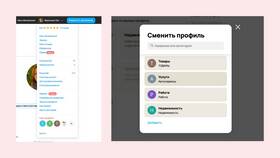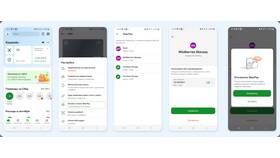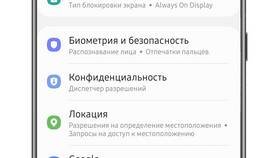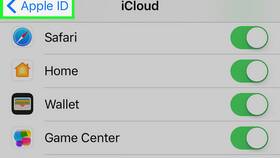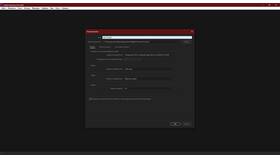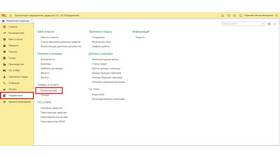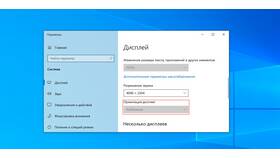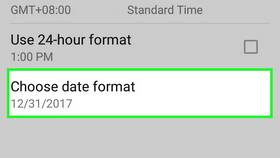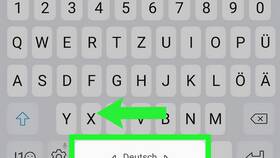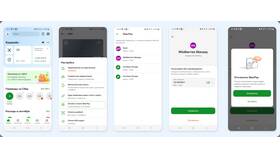| Метод | Уровень безопасности |
| Свайп (без защиты) | Низкий |
| Графический ключ | Средний |
| ПИН-код | Высокий |
| Пароль | Очень высокий |
| Отпечаток пальца | Высокий |
| Распознавание лица | Зависит от модели |
- Откройте "Настройки" на устройстве
- Перейдите в раздел "Безопасность" или "Блокировка экрана"
- Выберите "Тип блокировки экрана"
- Введите текущий метод разблокировки (если установлен)
- Выберите новый способ защиты из доступных вариантов
- Настройте параметры выбранного метода
- Подтвердите изменения
- Время автоматической блокировки
- Отображение уведомлений на заблокированном экране
- Функция "Умный Lock" для доверенных мест
- Настройки отпечатков пальцев (если доступно)
| Действие | Описание |
| Создание ключа | Соедините минимум 4 точки в уникальном порядке |
| Подтверждение | Повторите рисунок для проверки |
| Дополнительные опции | Показывать след, ускоренная разблокировка |
- Минимальная длина ПИН-кода - 4 цифры
- Рекомендуемый пароль - от 6 символов
- Возможность использования букв и специальных символов
- Настройка автоматической блокировки после бездействия
- Откройте настройки безопасности
- Выберите "Отпечаток пальца" или "Распознавание лица"
- Следуйте инструкциям для добавления биометрических данных
- Настройте альтернативный метод разблокировки
- Проверьте работу нового способа
| Проблема | Решение |
| Забытый графический ключ/ПИН | Использование учетной записи Google для сброса |
| Не работает сканер отпечатков | Очистка сканера, повторная регистрация отпечатка |
| Нет нужного метода блокировки | Проверка возможностей устройства |
- Используйте сложные комбинации для паролей
- Регулярно обновляйте биометрические данные
- Активируйте автоматическую блокировку через 30 секунд
- Не используйте очевидные графические ключи
Изменение метода блокировки на Android позволяет подобрать оптимальный баланс между удобством и безопасностью. Выбирайте надежные способы защиты и регулярно обновляйте учетные данные.